Windows10 の アップデート に 失敗 したことありますか?
PCアップデートが、いつも不安なオッサンLABO(@ossan_labo)のオッサンです
パソコンのOSというのは、使っていると色々不具合が出てくるもので・・・
無償の アップデート が、常に行われています
つまりOS アップデート は、よりパソコンを安全に使うための重要な作業なのです
一方でOSのデータを更新するので、非常に危険な作業でもあります
アップデート に失敗すると大事なデータが消えてしまうかも!?
ということで今回のお話しは・・・
というお話しです
アップデートとは
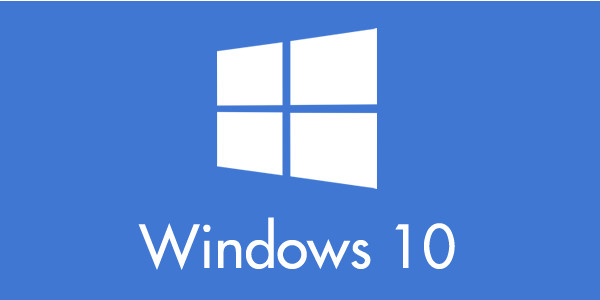
Windows10 アップデート は、パソコンにとって非常に重要な作業です
アップデートとは、スマホやパソコンを最新の状態へ更新する作業のことで、主に新機能の追加やセキュリティー修正などが行われます。
つまり!新しいパソコンでも アップデート を行わないと・・・
Windows10 を安全に使えなくなったりするのです
でも アップデート は、 Windows10 のデータそのものを更新するので・・・
失敗すると大変なことになるという可能性もあります

アップデートしてみる
ということで Windows10 アップデート は、とても重要な作業なのですが・・・
Windows10 アップデート 自体には、2種類あります
それが“機能更新(大型アップデート)”と”品質更新(修正パッチ)”です
2種類のアップデート方法は、どちらも同じ方法でできます
Windows10の設定
Windows10 の画面左下のWindowsアイコン(スタートボタン)をクリックします
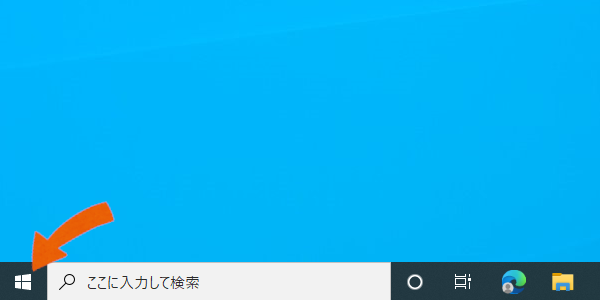
次にギヤのアイコン“設定”をクリックします
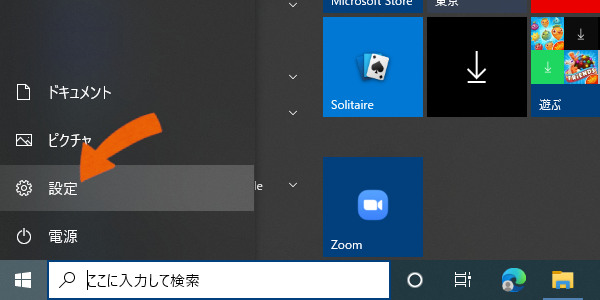
更新とセキュリティ
設定をクリックすると、コントロールパネルが表示されます
“更新とセキュリティ”をクリックします
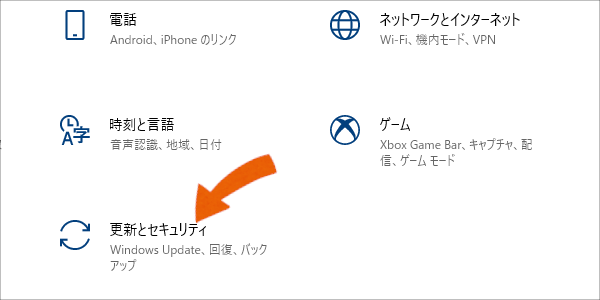
更新プログラムをチェック
Windows10 アップデート が表示されるので・・・
更新プログラムのチェックを行いましょう
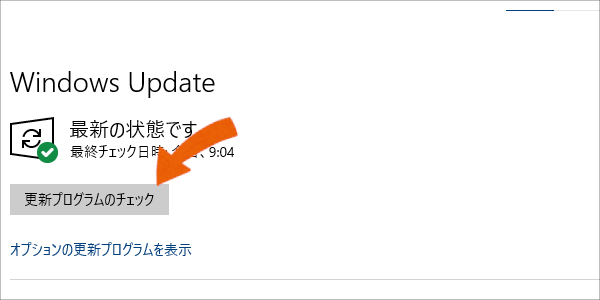
もし アップデート が無ければ “最新の状態です” と表示されます
アップデート すべきプログラムがあると・・・
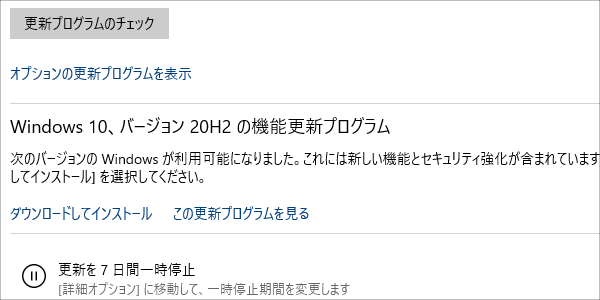
画像は大型アップデート
更新できる アップデート 内容が表示されるので・・・
インストールすることが出来ます
大型アップデートの場合、更新時間が長くなります。時間に余裕のある時に更新するようにしましょう。
アップデートに失敗すると・・・
では Windows10 アップデート に 失敗 すると一体どうなるのでしょうか?
次は Windows10 アップデート に失敗した時の代表的な症状をご紹介します
症状を理解しておくことで、安心して対応することができますよ
アップデートが失敗する!
まず修正パッチなどで、よく見かける アップデート の 失敗 コレ!
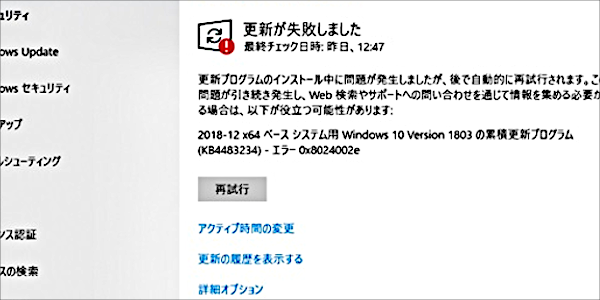
“更新が 失敗 しました”のエラー警告が表示されます
この場合 Windows10 自体が使えなくなるなどの影響は出ませんので・・・
後で説明しますが、エラーコードを調べて対応しましょう
アップデートが終わらない!
次によく見る アップデート のトラブルとして・・・
アップデートが終わらないという症状があります
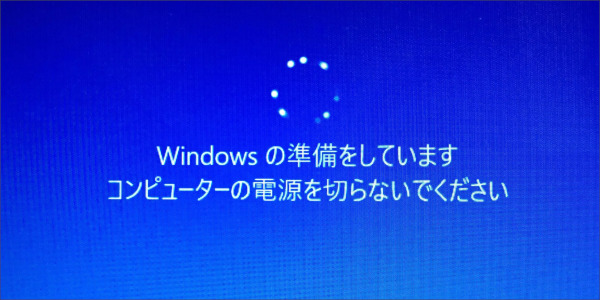
これは大型アップデートを実行した時に起こる症状ですが・・・
大型アップデートは、もともとデータサイズも大きく更新時間がかかります
でも1時間…2時間…4時間…6時間経っても・・・
上の画像のように終わらない場合、 アップデート が 失敗 している場合があります
Windows10が起動できない!
まだ アップデート 更新中の画像が表示されていれば安心ですが・・・
Windows10 が何度も再起動を繰り返したり、何も映らない場合もあります
Windows10 アップデート に失敗すると、 Windows10 が起動しない場合もあるのです

アップデートに失敗したら

Windows10 アップデート に 失敗 して・・・
エラーが表示されたり、 Windows10が 起動しないと焦りますよね
でも アップデート に 失敗 したからと言って・・・
パソコン内のデータが”消えてしまう”わけではありません
では アップデート に 失敗 した時の対処方法をご紹介します
更新に失敗した時の解決方法
まずは修正パッチによる、小規模アップデートでエラーが生じた場合です
これは主にパソコンの設定などに原因があるようです
すぐにパソコンが使えなくなることがないので・・・
時間のある時に以下の対応方法を試してみましょう
エラーコードを確認する
まずは画面上に表示されているエラーコードを調べます
エラーコードとは、アップデートなどの処理作業で発声した、種類や内容を表した番号で、エラー対策に役立ちます。
たとえば下のWindows10アップデートのエラー画像を見ると・・・

“0x80200056″というエラーコードが表示されていました
エラーコードを検索する
確認したエラーコードをネットで、そのまま検索すると・・・
アップデート中にパソコンを再起動したりサインアウトしたことが解りました
このようにエラーコードを検索すると、エラー原因や対処方法が解ります
エラーコードを検索するクセを付けておきましょう
Windows10が起動しない時の解決方法
小規模アップデートの場合・・・
失敗 しても Windows10 が使えなくなることは無いので安心です
でも大型アップデートの場合は・・・
失敗 すると Windows10 が起動しなくなる可能性があるのです
もしWindows10が起動しない時の解決策を紹介します
強制終了してみる(ただし自己責任)
大型アップデートでも、長くても1時間で終了しますが・・・
ネット環境などの影響により、ごくまれに数時間かかる場合もあります
そんな時は、”電源ボタンの長押し”もしくは”電源ケーブル”抜くなどして・・・
思い切って“強制終了”してみる方法もあります
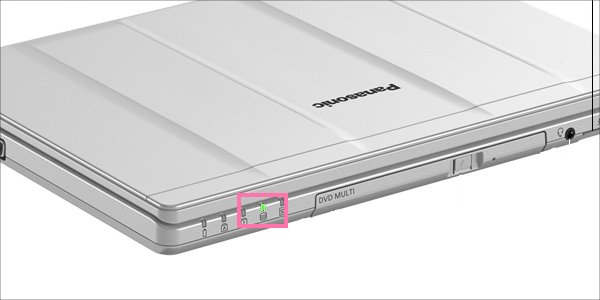
電源を強制的に切る場合は、上の画像にあるように・・・
HDDへのアクセスランプが点灯していないことを確認してからにしましょう!
Windows10 アップデート が、ただ単に時間がかかっている場合もあります
万が一アップデート中に電源を切ると・・・
最悪の場合は、 Windows10 自体が起動しない場合があるのです
セーフブートで起動してみる
もし Windows10 が起動しない場合、Windows 回復環境から・・・
セーフモードで起動してみましょう
セーフモードとは、Windows10のトラブル診断を行うための必要最低限の構成で起動する方法のことです。
Windows 回復環境の操作に関しては、コチラのリンクが非常に判りやすかったですよ
Windows 回復環境の起動手順は、以下の通りです
- パソコンの電源を切る(強制終了)
- パソコンの電源を入れる
- パソコンのメーカーロゴが表示されたら再び強制終了
- 上記”3″までの手順を2回~3回繰り返します
- パソコンの自動修復が始まります
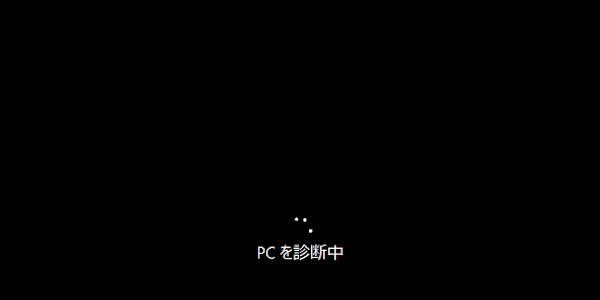
自動修復の画面が表示されたら“詳細オプション”をクリックします
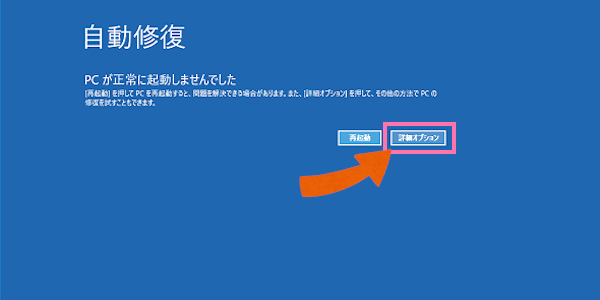
詳細オプションの中から、“トラブルシューティング”をクリックします
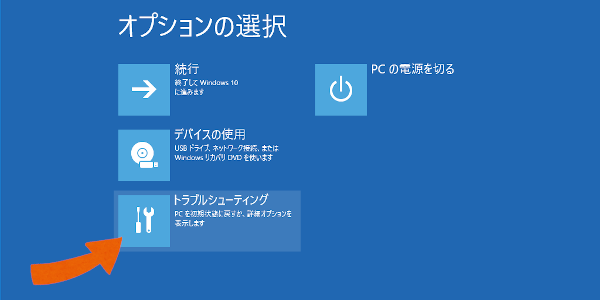
再び“詳細オプション”をクリックします
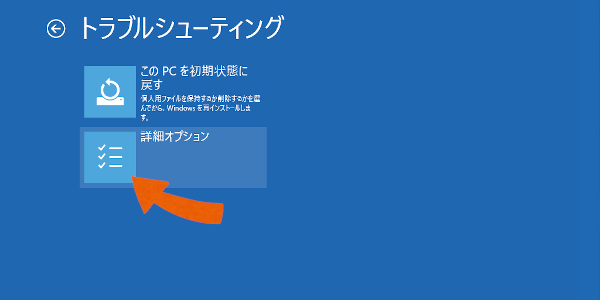
トラブルシューティングの詳細オプションより・・・
“スタートアップ設定”をクリックします
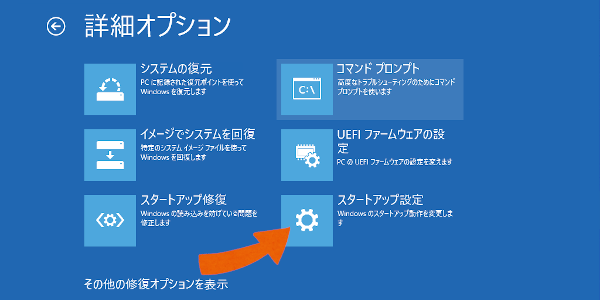
スタートアップ設定の中から“セーフモード”を選択します
選択方法は、”4”または”F4″で選択できるはずです
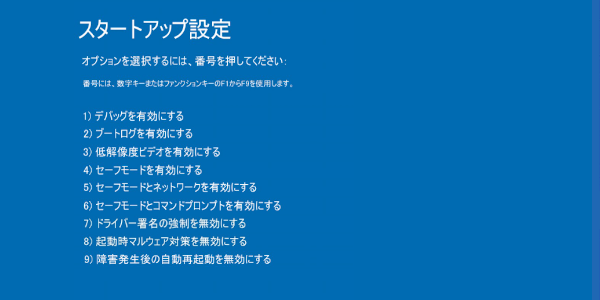
セーフモードには、 Windows10 を回復する機能もあるので・・・
セーフモードで起動したあとに、通常起動すると正常に動作する場合があります
もしセーフモードで起動しない場合は・・・
パソコンを初期化する必要があるかもしれません
大事なデータの復旧や初期化の方法などが解らない人は、専門店に相談しましょう!
アップデートは慎重に

ということで今回は Windows10 アップデート 問題を紹介いたしました
パソコンを使っていると、必ず アップデート が必要になります
もし大切な仕事の前に、何気なく アップデート して 失敗 したら・・・
仕事が出来ないどころか、これまでのデータも見れなくなってしまうかもしれません
失敗 してもパソコンを元に戻す方法があるので・・・
焦らずに今日ご紹介した、解決方法を一つずつ試してみましょう
最終的に”初期化”することになったとしても、保存データは取り出せる可能性が高いです
Windows10 アップデート の実行は、時間がある時に落ち着することをオススメします
このオッサンLABOのブログでは、古いパソコンなどの便利な使い道を紹介しています
今後ともオッサンLABOブログをよろしくお願いいたします!




